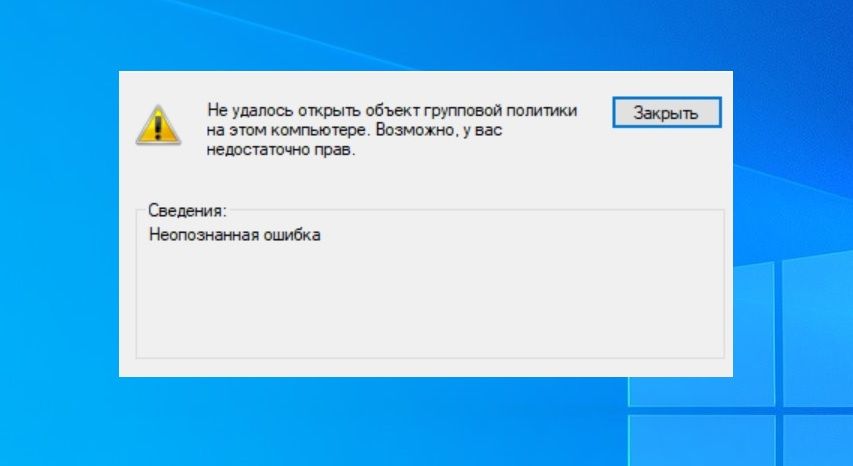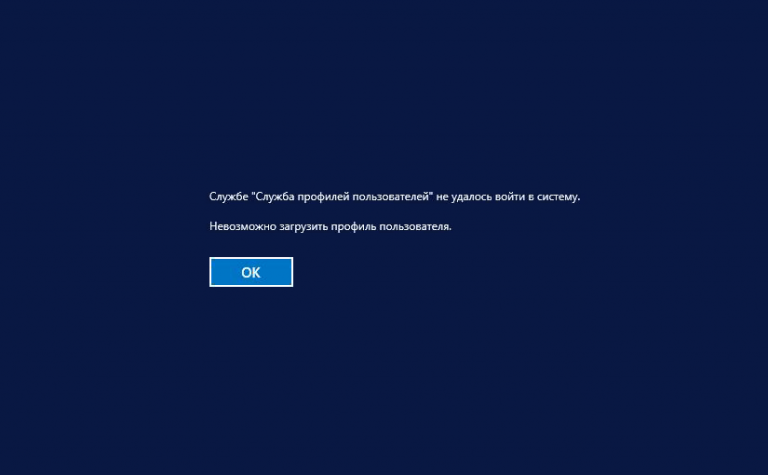Published: Dec 6, 2021 by Patap

Если у вас Wi-Fi адаптер на основе чипсета Realtek RTL8821CE, то в Linux по умолчанию отсутствует драйвер для него. В результате ОС не видит устройство, и в панели рядом с часами вовсе отсутствует значок Wi-Fi.
С такой проблемой могут столкнуться, например, владельце ноутбуков ASUS F540M.
Для исправления данной проблемы достаточно установить необходимый драйвер.
Этот драйвер работает на ядре Linux > 4.14 (все современные дистрибутивы удовлетворяют этому требованию). Этот драйвер тестировался на Debian, Ubuntu, Linux Mint, Arch Linux, Gentoo и должен работать на всех производных дистрибутивах.
Этот драйвер может быть установлен с использованием DKMS. Эта система, которая автоматически перекомпилирует и устанавливает модули ядра когда в результате обновления устанавливается новое ядро. Для использования DKMS, установите пакет dkms.
Чтобы проверить, какой именно у вас интегрированный Wi-Fi адаптер, выполните команду
lspci | grep Network
Если у вас вывод содержит строку RTL8821CE, значит эта инструкция вам поможет:
Network controller: Realtek Semiconductor Co., Ltd. RTL8821CE 802.11ac PCIe Wireless Network Adapter
Офлайн установка Realtek RTL8821CE
Если на компьютере, на который вы хотите установить драйвер, отсутствует Интернет-подключение, то вы можете скачать установочный файл из репозиториев Ubuntu, перенести его на флешке на компьютер без Интернета и попробовать установить его вручную. Этот способ может не сработать по той причине, что для установки драйвера требуются зависимости (например, заголовки ядра), которые смогли бы установиться будь у компьютера Интернет-подключение, но если компьютер офлайн, то приходится надеяться, что все нужные файлы присутствуют по умолчанию.
Скачайте установочный файл драйвера:
wget http://archive.ubuntu.com/ubuntu/pool/universe/r/rtl8821ce/rtl8821ce-dkms_5.5.2.1-0ubuntu4_all.deb
Если ссылка перестала работать, то для поиска актуального драйвера перейдите на страницу: https://pkgs.org/search/?q=rtl8821ce-dkms
Перенесите скаченный файл на компьютер, где его нужно установить, перейдите в директорию с драйвером и запустите установку следующей командой:
sudo apt install ./rtl8821ce-dkms_5.5.2.1-0ubuntu4_all.deb
Установка драйвера Realtek RTL8821CE в Ubuntu 21.04 и более поздние
Драйвер помещён в стандартный репозиторий, поэтому достаточно выполнить команду:
sudo apt install rtl8821ce-dkms
Установка драйвера Realtek RTL8821CE в Ubuntu 20.04
Начиная с Ubuntu 20.04, этот драйвер имеется в Дополнительном ПО (Additional Drivers (Software & Updates)). Откройте настройки дополнительного ПО и поставьте галочку “Using DKMS source for the Realtek 8821C …” (использовать DKMS источник для Realtek 8821C) и затем перезагрузитесь. После перезагрузки всё будет работать.
Как установить драйвер Realtek RTL8821CE в Debian, Ubuntu, Kali Linux, Linux Mint и их производные
Выполните следующие команды:
sudo apt install bc module-assistant build-essential dkms
git clone https://github.com/tomaspinho/rtl8821ce
cd rtl8821ce
sudo m-a prepare
sudo ./dkms-install.sh
Затем перезагрузите компьютер — всё должно работать.
Удаление драйвера
Откройте терминал и используйте git clone для клонирования репозитория на локальный диск:
git clone https://github.com/tomaspinho/rtl8821ce.git
cd rtl8821ce
Затем выполните скрипт для деинсталяции:
sudo ./dkms-remove.sh
Возможные проблемы
Secure Boot
Если ваша система использует безопасную загрузку, отключите её в настройках BIOS, иначе ядро не будет принимать пользовательские модули.
PCIe Activate State Power Management
Ваш дистрибутив может поставляться с включённым по умолчанию управлением питанием активного состояния PCIe (PCIe Activate State Power Management). Это может конфликтовать с этим драйвером. Чтобы отключить:
sudo $EDITOR /etc/default/grub
Добавьте pci=noaer в конец GRUB_CMDLINE_LINUX_DEFAULT. Строка должна выглядеть примерно так:
GRUB_CMDLINE_LINUX_DEFAULT="quiet splash pci=noaer"
Затем обновите вашу конфигурацию GRUB
sudo update-grub
Перегрузитесь…